
Esemény hozzáadása és szerkesztése az iCloud.com webhelyen található egyik naptárban
Egyszeri, ismétlődő, egész napos és több napos eseményeket adhat meg a naptárakban.
Többek között meghívhat másokat eseményekre, és jegyzeteket adhat meg.
Esemény létrehozása
Lépjen az icloud.com/calendar oldalra, és jelentkezzen be az Apple-fiók használatával (szükség esetén).
Koppintson a jobb felső sarokban található
 gombra.
gombra.Tipp: Ha eseményt szeretne létrehozni az iCloud.com kezdőlapjáról, koppintson az
 gombra a Naptár mozaik sarkában. Ha új üzenetet szeretne létrehozni az iCloud.com bármely részéről, koppintson az
gombra a Naptár mozaik sarkában. Ha új üzenetet szeretne létrehozni az iCloud.com bármely részéről, koppintson az  gombra az eszközsávon, majd a Naptáresemény elemre.
gombra az eszközsávon, majd a Naptáresemény elemre.Adja meg az esemény nevét és helyét, majd tegye az alábbiak egyikét:
Annak kiválasztása, hogy melyik naptárhoz tartozik az esemény: Ha több naptárral rendelkezik, és az eseményt egy másik naptárhoz szeretné hozzáadni, koppintson a Naptár felugró menüre, majd válasszon egy lehetőséget.
Egész napos esemény beállítása: Kapcsolja be az Egész nap beállítást
Az esemény dátumának és időpontjának beállítása: Koppintson a Kezdés és a Vége mezőkre, és módosítsa a dátumot vagy az időpontot.
Az esemény időzónájának beállítása: Koppintson az Időzóna felugró menüre, majd válassza ki a kívánt beállítást. Ha nem látható az Időzóna felugró menü, kapcsolja be az időzóna-támogatást.
Esemény megtartása ugyanabban az időzónában (akkor is, ha a naptár időzónája módosul): Koppintson az Időzóna felugró menüre, majd válassza ki a Nem rögzített menüpontot.
Többnapos esemény beállítása: Válassza ki az Egész nap beállítást, majd adjon meg dátumokat a Kezdés és a Vége mezőben.
Ismétlődő esemény beállítása: Koppintson az Ismétlés felugró menüre, majd válassza ki a kívánt lehetőséget.
Meghívottak hozzáadása: Koppintson a Meghívottak melletti
 gombra, majd írjon be egy vagy több e-mail-címet. További információért lásd: mások meghívása.
gombra, majd írjon be egy vagy több e-mail-címet. További információért lásd: mások meghívása.Mellékletek hozzáadása: Koppintson a Mellékletek melletti
 gombra, majd válasszon ki egy fájlt a feltöltéshez. Ekkor egy gemkapcsot ábrázoló ikon
gombra, majd válasszon ki egy fájlt a feltöltéshez. Ekkor egy gemkapcsot ábrázoló ikon  jelenik meg az eseményen, ami a mellékletet jelzi.
jelenik meg az eseményen, ami a mellékletet jelzi.Hivatkozás hozzáadása egy eseményhez: Írjon be egy címet az URL mezőbe.
Megjegyzés hozzáadása egy eseményhez: Írjon be egy megjegyzést a Jegyzetek mezőbe.
Koppintson a Hozzáadás elemre.
Alapértelmezett naptár beállítása, amelyet az események hozzáadására használ
Lépjen az icloud.com/calendar oldalra, és jelentkezzen be az Apple-fiókjába (szükség esetén).
Koppintson az oldalsáv tetején található
 menüre, majd válassza a Beállítások elemet.
menüre, majd válassza a Beállítások elemet.Koppintson az Események elemre, majd koppintson az „Események és meghívások hozzáadása ehhez:” felugró menüre, és válasszon ki egy naptárat.
Koppintson a
 gombra.
gombra.
Események áthelyezése egy másik naptárba
Bármelyik eseményt áthelyezheti egy másik olyan naptárba, amely az Öné, vagy amelyet megosztottak Önnel.
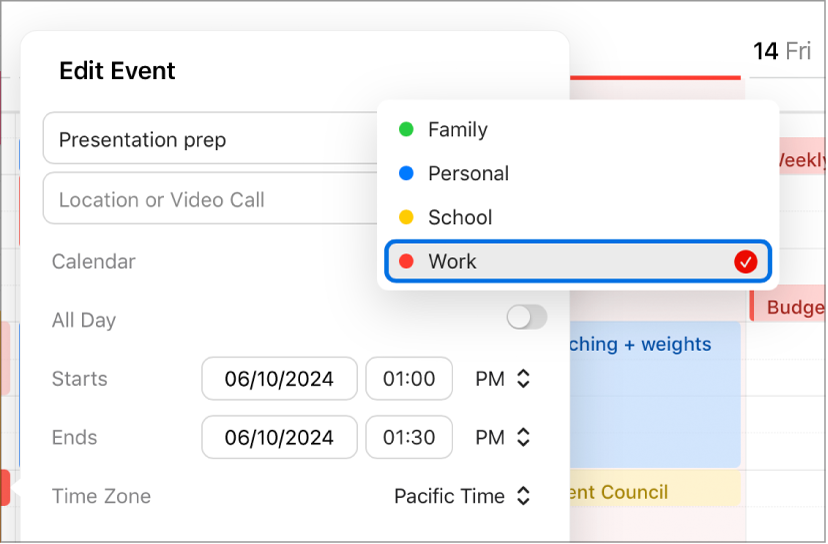
Lépjen az icloud.com/calendar oldalra, és jelentkezzen be az Apple-fiókjába (szükség esetén).
Koppintson az áthelyezni kívánt eseményre.
Koppintson a Naptár felugró menüre.
Válassza ki azt a naptárat, amelybe az eseményt át kívánja helyezni, majd koppintson a Mentés gombra.
Bármikor módosíthatja az események beállításait. Rákoppintva nyissa meg az eseményt, és végezze el a módosításokat.